Slāņi ir galvenā attēlu apstrādes sastāvdaļa Photoshop Elements. Tie ļauj ne tikai apvienot dažādus elementus un efektus, bet arī radoši veidot, netraucējot oriģinālo attēlu. Šajā rokasgrāmatā mēs aplūkosim svarīgākos slāņu tipus, kas pieejami Photoshop Elements, un parādīsim, kā tos efektīvi izmantot.
Svarīgākās atziņas
- Darbs ar pikseļu, vektoru, tekstu un iestatījumu slāņiem ir izšķiroši svarīgs radošiem projektiem Photoshop Elements.
- Slāņu palete nodrošina pārskatu un ļauj mērķtiecīgi aktivizēt vai deaktivizēt slāņus.
- Ar pareiziem iestatījumiem vari elastīgi un dinamiski apstrādāt un veidot savu attēlu.
Solī pa solim rokasgrāmata
Uzmanību vēršam uz dažādiem slāņu veidiem un to izmantošanu Photoshop Elements turpmākajos soļos.
1. Darba vide un pirmais pikseļu slānis
Sāc ar Photoshop Elements un atver attēlu, kuru vēlies apstrādāt. Pēc attēla atvēršanas tas tiks rādīts kā pikseļu slānis slāņu pārlūkā. Šis slānis attēlo faktisko attēlu, kuru tu apstrādā. Pārliecinies, ka saglabā pārskatu par dažādiem slāņiem paletē.
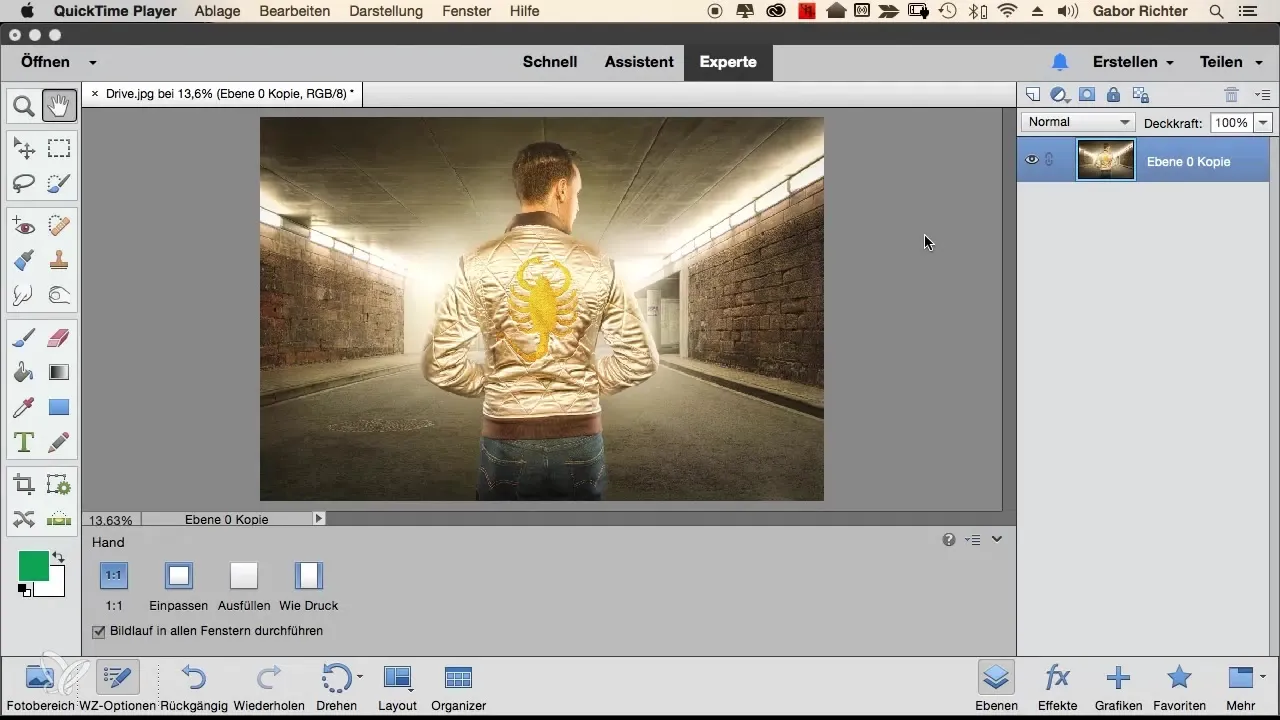
2. Tukša slāņa pievienošana
Lai pievienotu jaunu tukšu slāni, noklikšķini uz jauna slāņa ikonas, kas bieži tiek attēlota kā jauns dokuments vai bloks. Šis tukšais slānis tagad parādīsies tavā slāņu paletē un būs gatavs taviem ievadiem vai zīmējumiem. Tu pamanīsi, ka tukšā slāņa miniatiūra rāda rakstu, bet vēl nav satura.
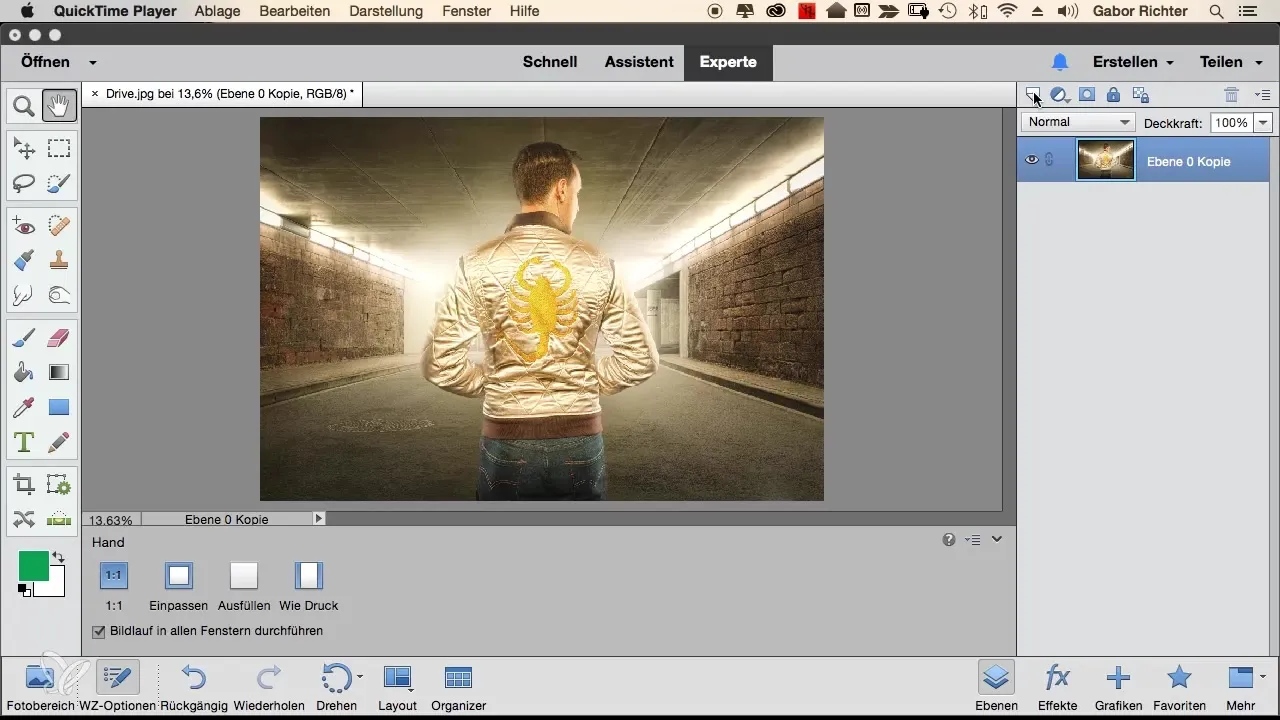
3. Aktīvs darbs ar tukšo slāni
Lai kaut ko izveidotu tukšajā slānī, izvēlies suku rīku un pievieno, piemēram, smaidiņu. Tavam attēlam tiks pievienots jauns elements. Ir noderīgi izvēlēties dažādas slāņu miniatiūras, lai uzlabotu redzamību un pārskatāmību, it īpaši, ja tu strādā ar daudziem slāņiem.
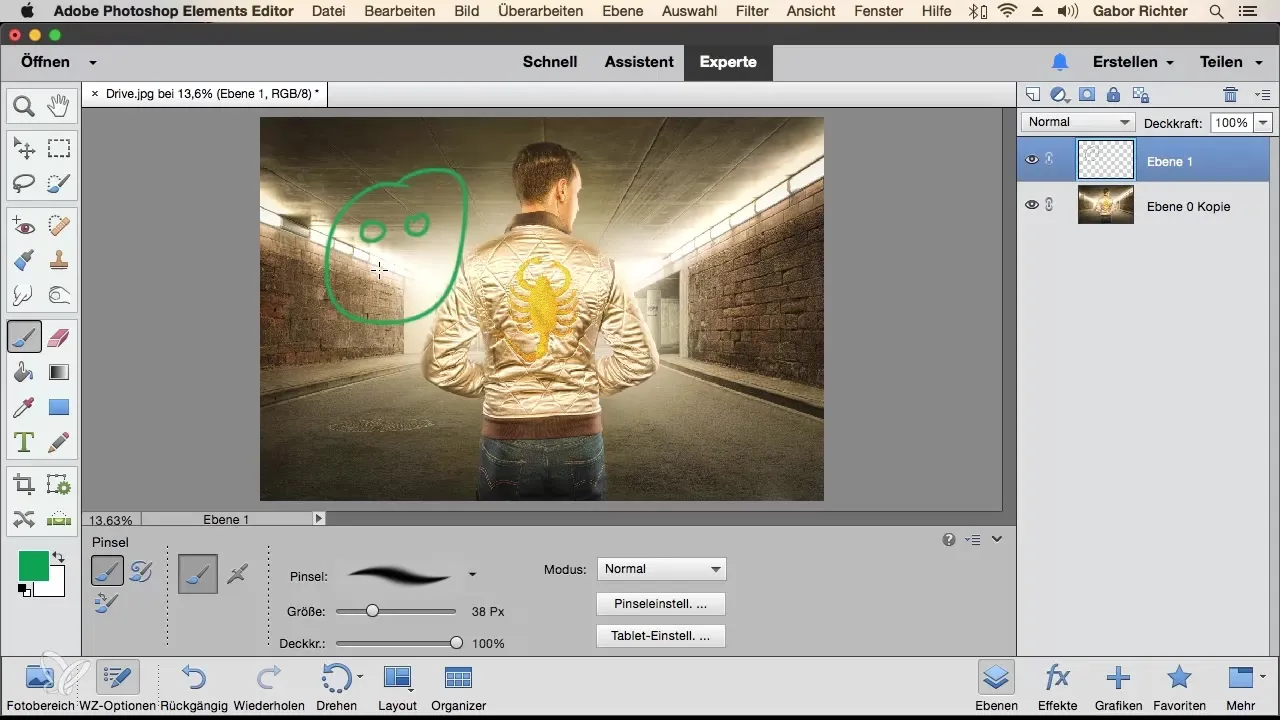
4. Slāņu deaktivizācija
Strādājot ar slāņu redzamību, vari tos aktivizēt vai deaktivizēt, izmantojot acs simbolu slāņu paletē. Tas ļauj tev noteikt, kuri elementi attēlā ir redzami un kuri ne. Ja tu deaktivizē augšējo slāni, tiks rādīts tikai zemāks slānis.
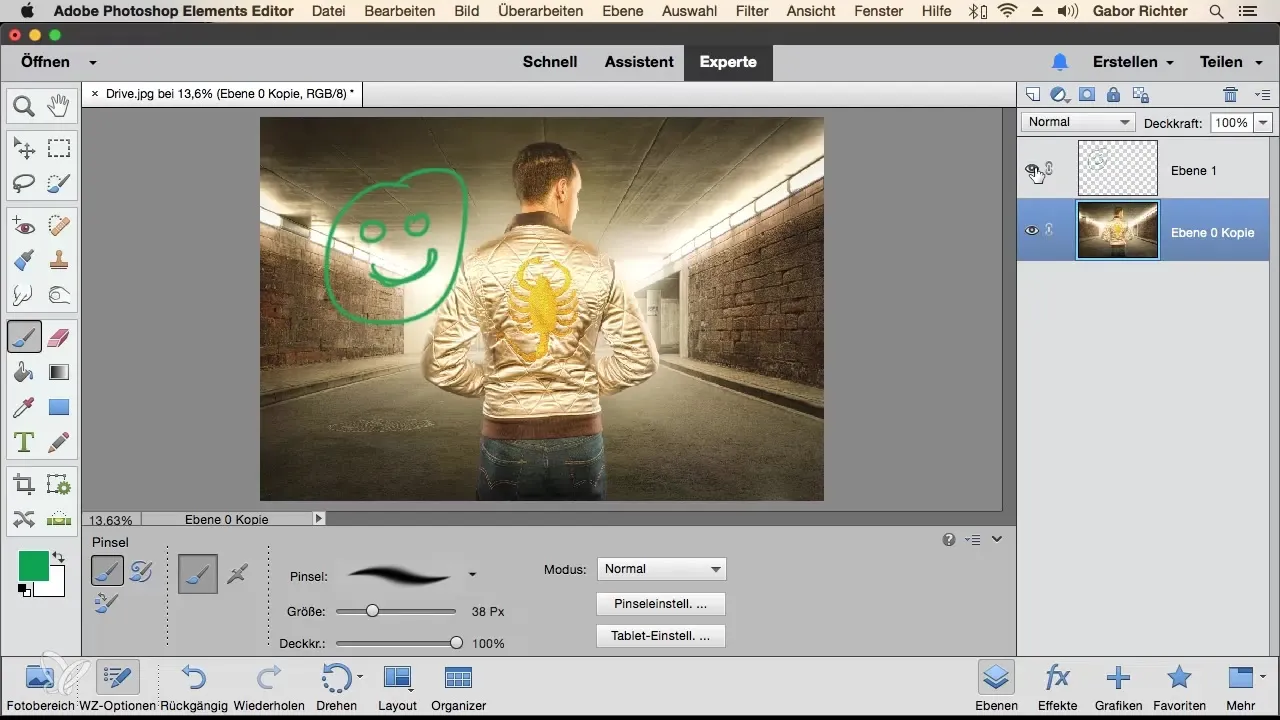
5. Vektorgrafikas slānis
Vektorgrafiku veidošanai nepieciešams izveidot īpašu vektoru slāni. Izmanto attiecīgo simbolu, lai pievienotu šo slāni. Vektoru slāņi ir ideāli piemēroti logo un citu grafisko dizainu veidošanai, jo tie var tikt palielināti vai mainīti bez kvalitātes zuduma.
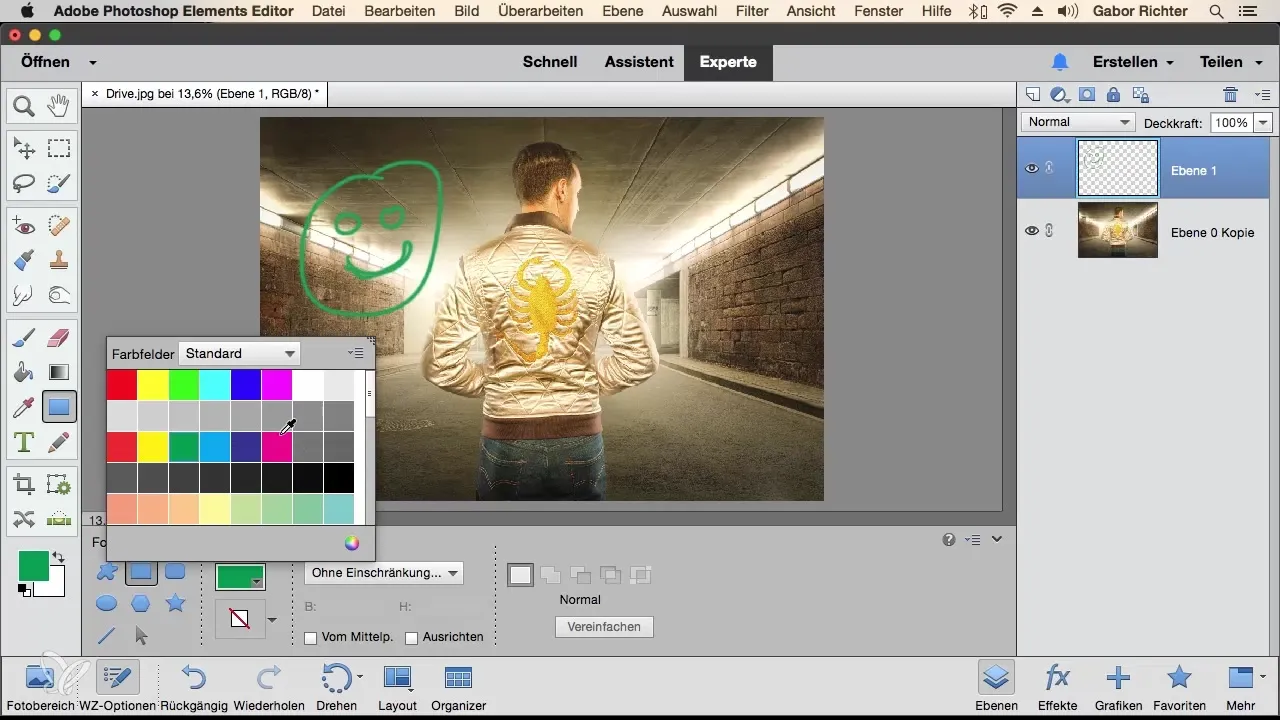
6. Teksta izveide
Teksta slāni tu vari izveidot ļoti vienkārši, noklikšķinot uz teksta simbola un izvelkot tekstu. Tu vari ievadīt vēlamo tekstu, kā arī pielāgot krāsu, fontu un izmēru pēc saviem ieskatiem. Ņem vērā, ka teksta slāņi miniatiūrā tiek attēloti ar simbolu “T”.
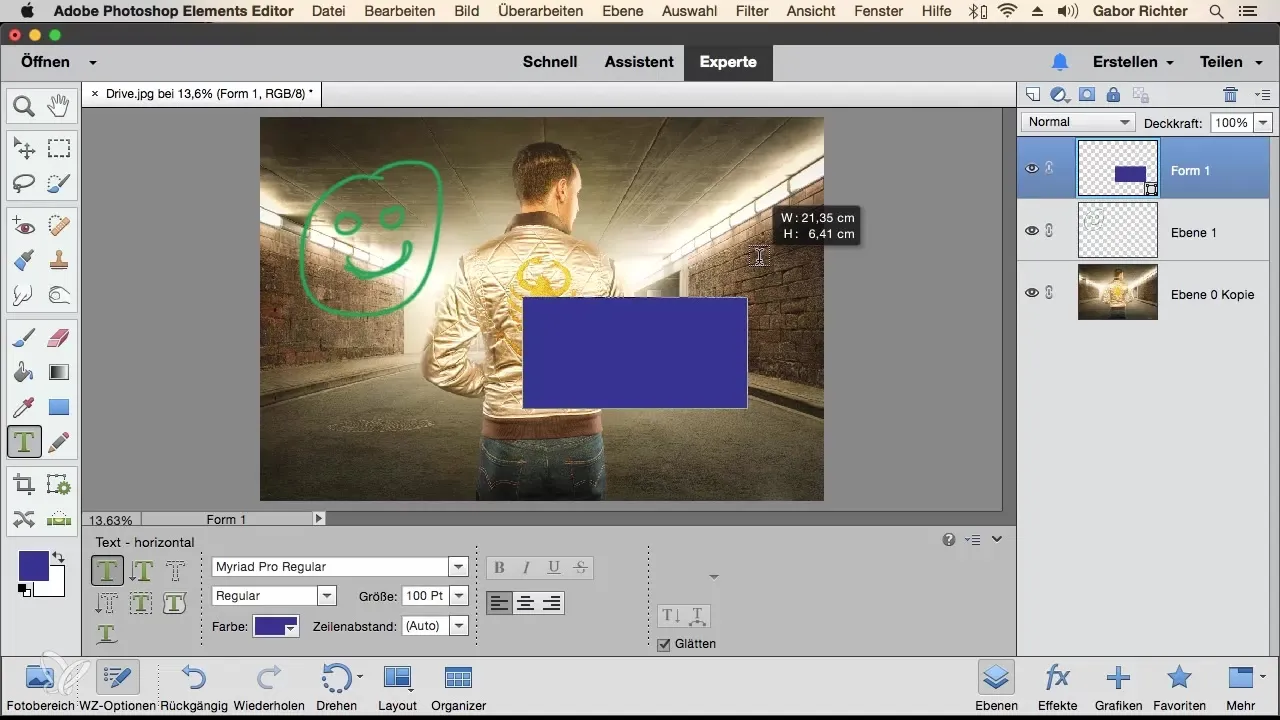
7. Iestatījumu slāņu izmantošana
Iestatījumu slāņi ir izšķiroši, lai veiktu pamata pielāgojumus tavā attēlā, piemēram, tonis, piesātinājums vai melnbaltā pārveidošana. Pievieno iestatījumu slāni un izvēlies, piemēram, “Tonis/Piesātinājums”, lai pielāgotu krāsas attēlā un iegūtu jaunu izskatu. Šāda veida slāņi nemaina oriģinālo attēlu, bet ietekmē tikai zemākos slāņus.
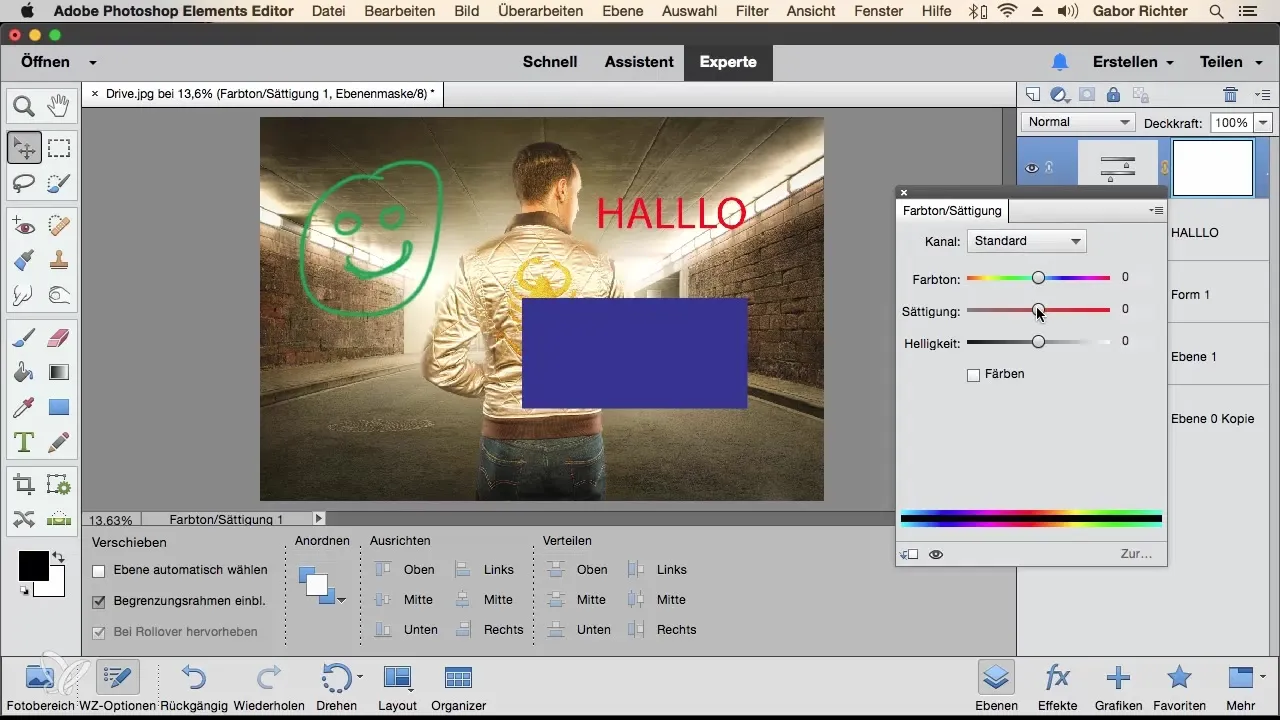
8. Krāsu laukumu pievienošana
Krāsu laukums var tikt pievienots, lai tavam projektam radītu nemainīgu krāsu dizainu. Šie slāņi ir viegli pielāgojami un piedāvā iespēju noteikt krāsas visam fonam vai specifiskiem elementiem tavā kompozīcijā.
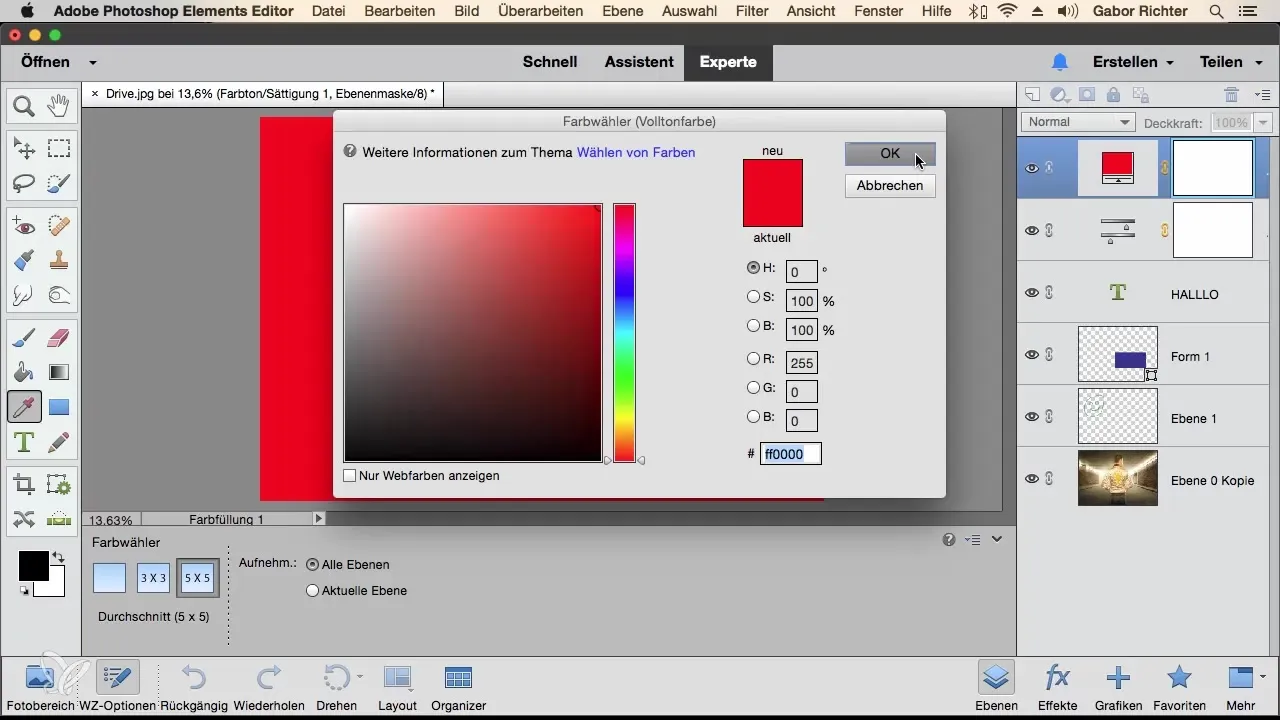
9. Slāņu organizēšana
Slāņu organizēšana ir izšķiroša vizuālai hierarhijai tavā projektā. Tu vari izvēlēties slāņus un pārvietot tos uz augšu vai lejā, kā arī pielāgot priekšplānu vai fonu. Šajā procesā augšējā slāņa redzamība tiek ietekmēta no zemākā slāņa. Eksperimentējot ar organizēšanu, tu vari sasniegt labāko efektu savam attēlam.
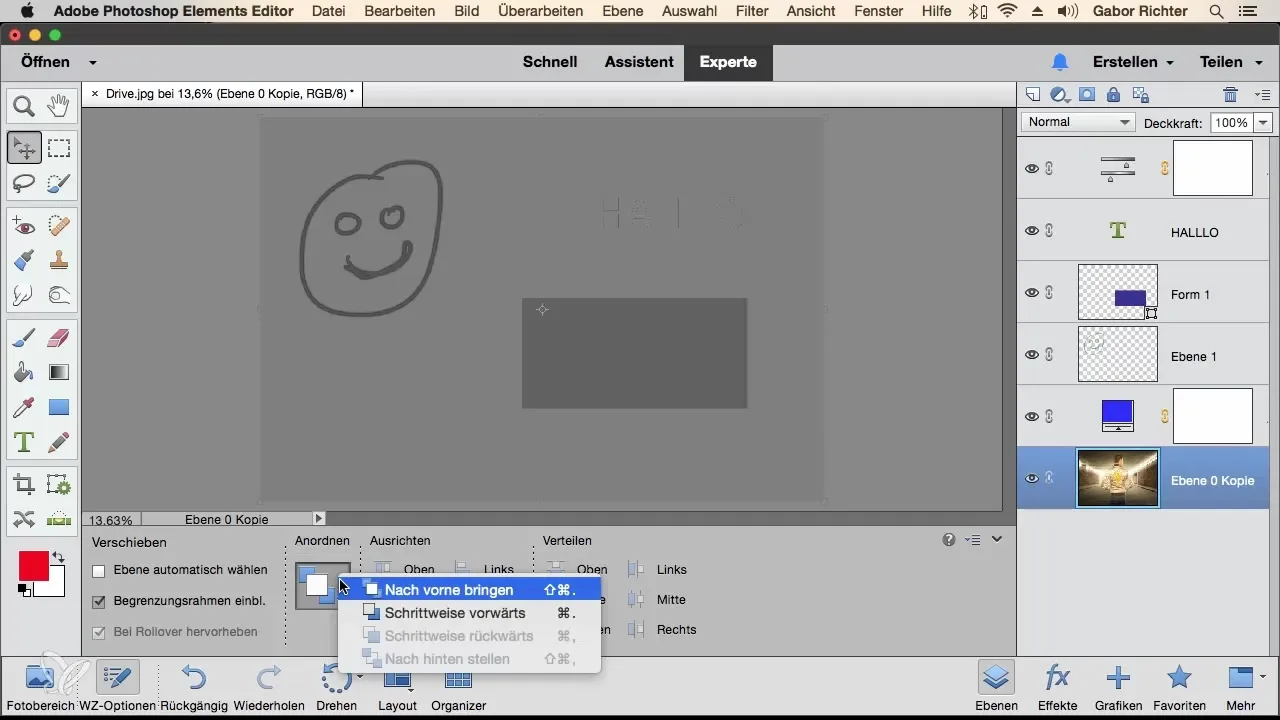
Kopsavilkums – Dažādi slāņu veidi Photoshop Elements
Ar šo rokasgrāmatu tu esi iepazinis pamatus, lai efektīvi strādātu ar dažādiem slāņu veidiem Photoshop Elements. Neatkarīgi no tā, vai tu lieto pikseļu, vektoru vai teksta slāņus, pareizā izpratne par to izmantošanu ir atslēga radošai un profesionālai attēlu apstrādei.
Biežāk uzdotie jautājumi
Kas ir slāņi Photoshop Elements?Slāņi ir atsevišķas kārtas attēlā, kas ļauj apstrādāt dažādus elementus neatkarīgi viens no otra.
Kā pievienot jaunu slāni?Noklikšķini uz jauna slāņa ikonas slāņu paletē.
Kas ir atšķirība starp pikseļu un vektoru slāņiem?Pikseļu slāņi sastāv no rasto grafiku, kamēr vektoru slāņi ir balstīti uz matemātiskām formām un tos var palielināt bez zudumiem.
Kā es varu kontrolēt slāņu redzamību?Izmanto acs simbolu blakus attiecīgajam slānim slāņu paletē, lai aktivizētu vai deaktivizētu redzamību.
Kas ir iestatījumu slāņi?Iestatījumu slāņi ļauj veikt krāsu un toņa pielāgojumus, neveicot tiešas izmaiņas oriģinālattēlā.


